動画を撮る
![]()
![]()
![]()
![]()
![]()
![]()
![]()
![]()
本機は、最大6K-A(4992 3744)解像度の動画撮影が可能です。
3744)解像度の動画撮影が可能です。
また、システム周波数の切り換えや、MP4/MOVの2種類の記録ファイル方式に対応しています。
動画撮影専用の[![]() ]モード(クリエイティブ動画モード)では、すべての動画機能が使用できます。
]モード(クリエイティブ動画モード)では、すべての動画機能が使用できます。
動画の撮影
-
撮影を開始する
 動画記録ボタンを押します。
動画記録ボタンを押します。
 動画記録ボタンを押したあと、すぐに離してください。
動画記録ボタンを押したあと、すぐに離してください。
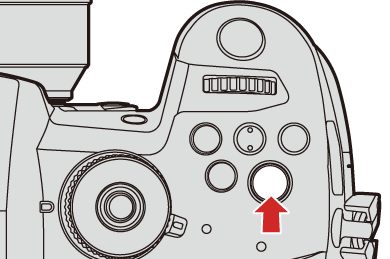
-
撮影を終了する
 もう一度、動画記録ボタンを押します。
もう一度、動画記録ボタンを押します。
 動画撮影中の画面表示
動画撮影中の画面表示
ライブビューの画角が動画撮影用に変わり、動画記録時間(A)と記録経過時間(B)が表示されます。(h:時間、m:分、s:秒)
 動画の記録中は、記録動作表示(C)とカードアクセス表示(D)が赤く点灯します。
動画の記録中は、記録動作表示(C)とカードアクセス表示(D)が赤く点灯します。
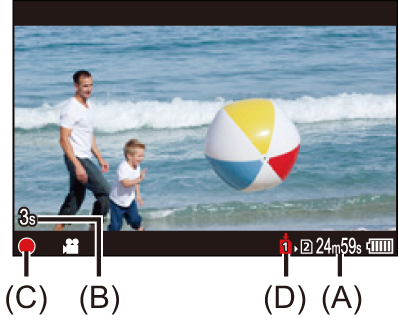
|
|
 動画撮影中の露出制御
動画撮影中の露出制御
絞り値、シャッタースピード、ISO感度は、以下の設定で動画撮影されます。
|
撮影モード |
絞り値、シャッタースピード、ISO感度 |
|
iA |
シーンに合わせてカメラが自動で設定します。( |
|
P/A/S/M |
カスタムメニュー(画質)の[P/A/S/M動画の露出自動制御]によって切り換わります。初期設定は[ON]に設定されています。( [ON]:カメラが自動で設定した値で撮影します。 [OFF]:手動で設定した値で撮影します。 |
|
|
手動で設定した値で撮影します。 |
 ファイル分割
ファイル分割
|
記録ファイル方式 |
動画画質 |
ファイル分割 |
|
MP4 |
FHD |
連続記録時間が30分、またはファイルサイズが4 GBを超えると、新しいファイルを作成して撮影を続けます。 |
|
4K |
SDHCメモリーカード使用時: 連続記録時間が30分、またはファイルサイズが4 GBを超えると、新しいファイルを作成して撮影を続けます。 SDXCメモリーカード使用時: 連続記録時間が3時間4分、またはファイルサイズが96 GBを超えると、新しいファイルを作成して撮影を続けます。 |
|
|
MOV |
すべて |
|
– 3秒ほど長めに撮影し、再生メニュー(画像の編集)の[動画分割]で動画の終わりの部分を分割する – シャッターリモコン(別売:DMW-RS2)を使って撮影する
– インターバル撮影 – コマ撮りアニメ – [フィルター設定]の[ラフモノクローム]/[シルキーモノクローム]/[ソフトフォーカス]/[クロスフィルター]/[サンシャイン] – [フォーカスセレクト]
[
[ |


